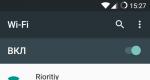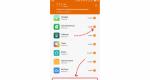Est-il possible d’installer Skype pour Windows XP vous-même ? Que faire si Skype ne télécharge ou n'installe pas Skype ne peut pas être installé.
Skype est la messagerie instantanée la plus populaire pour les communications professionnelles et personnelles, si nous parlons d'applications de bureau. Presque tout le monde l’a, vous pouvez donc contacter n’importe qui grâce à lui. Mais que faire si, pour une raison quelconque, Skype n'est pas installé sur votre ordinateur ? Pourquoi cette erreur se produit-elle ? Et comment y remédier ?
Raison 1 : le pare-feu bloque
Nous avons déjà écrit à ce sujet. Mais le processus d’installation n’est pas toujours simple.
Parfois, vous ne pouvez pas installer Skype car le pare-feu Windows pense qu'il s'agit d'un logiciel malveillant et le bloque. Pour vérifier si cela est vrai ou non, désactivez le pare-feu et réessayez d'installer Skype. Pour ce faire, recherchez le dossier « Pare-feu Windows » dans la recherche ou dans le panneau de configuration et saisissez-le.

Maintenant, dans le panneau de droite, sélectionnez « Activer ou désactiver le pare-feu ».

Et dans la fenêtre qui s'ouvre, marquez les éléments « Désactiver le pare-feu » avec des points et enregistrez les modifications en cliquant sur le bouton « OK ».

Vous pouvez maintenant réexécuter le fichier d'installation de Skype. Si le problème venait réellement du pare-feu, le programme s’installera facilement.
Raison 2 : des problèmes système interfèrent
Parfois, des erreurs se produisent dans le système, entraînant des problèmes de fonctionnement. Ils empêchent notamment l'installation de Skype. Que faire si de telles erreurs se produisent ? Et comment les détecter ?
Pour corriger de telles situations, il existe un programme fiable et éprouvé : CCleaner. Il permet de supprimer définitivement les fichiers inutiles de votre ordinateur et efface également les caches du navigateur. Vous pouvez télécharger CCleaner depuis le site officiel - https://www.piriform.com/ccleaner. Pour télécharger la version gratuite, suivez le lien et cliquez sur le bouton vert.

Après cela, le téléchargement commencera. Vous devrez exécuter le fichier téléchargé et installer CCleraner en suivant les instructions. Une fois le programme installé, n'hésitez pas à l'exécuter.
Lorsque vous ouvrez CCleaner, vous devrez trouver l'onglet « Registre » (si vous disposez de la version anglaise - « Registre ») et cliquer sur le bouton « Rechercher les problèmes ».

Vous devez maintenant attendre que le programme détecte des problèmes nécessitant une correction. Ce n'est généralement pas très long : la durée de l'analyse dépend du nombre de problèmes et de la vitesse de votre ordinateur. Une fois la vérification terminée, la barre en haut sera remplie à 100 % et le bouton « Fix » deviendra actif. Cliquez dessus pour démarrer le processus de dépannage.

Le programme vous demandera de faire une copie de sauvegarde du registre avant d'apporter des corrections. Cliquez sur Oui afin que si une erreur se produit, vous puissiez annuler vos modifications.
Une fois les erreurs système corrigées, essayez de redémarrer votre ordinateur et d'exécuter à nouveau le processus d'installation de Skype. Si vous ne parvenez toujours pas à installer Skype, essayez les méthodes de la section suivante.
Autres solutions aux problèmes d'installation sur votre ordinateur
- Parfois, le processus d'installation du messager est perturbé par un programme antivirus qui l'a pris pour un logiciel malveillant. Comme pour le pare-feu, essayez simplement de désactiver votre antivirus lors de l'installation de Skype. Entre la désactivation du programme antivirus et l'installation de l'application, il est préférable de redémarrer votre ordinateur.
- Parfois, le problème vient de la nouvelle version de l’application. Les utilisateurs du système d'exploitation Windows 7 en souffrent particulièrement souvent. Dans ce cas, il vaut la peine d'essayer d'installer une version plus ancienne (c'est-à-dire pas la dernière) de Skype. Vous ne les trouverez pas sur le site officiel de Skype, mais vous pouvez toujours les obtenir sur des sites tiers. Téléchargez le fichier d'installation de l'ancienne version et recommencez le processus. Si tout est installé, essayez de ne pas mettre à jour Messenger pendant un certain temps jusqu'à ce que la prochaine version sorte après celle que vous n'avez pas pu installer.
- Essayez de désactiver d'autres messageries instantanées, en particulier l'agent Mail.ru. Parfois, ils bloquent Skype.
- Vérifiez vos paramètres de connexion Internet. Parfois, vous ne pouvez pas installer Skype car vous accédez à Internet via un proxy. Dans ce cas, essayez de rétablir les paramètres par défaut. Mais juste au cas où, prenez des captures d'écran des paramètres précédents afin de ne pas perdre complètement votre connexion Internet.
Problème d'installation du plugin Skype
Un autre problème d'installation que les utilisateurs de Skype peuvent rencontrer est l'impossibilité d'installer le plug-in Skype Click to Call. Pour résoudre ce problème, suivez les instructions :
- Cliquez sur le bouton « Démarrer » et tapez « cmd » (sans les guillemets) dans la barre de recherche.
- Recherchez « cmd » dans les résultats de recherche, faites un clic droit dessus et exécutez-le en tant qu'administrateur.
- Tapez « net localgroup /add Users » (sans les guillemets) et appuyez sur Entrée.

Après cela, essayez à nouveau d’installer le plugin.
Si vous ne parvenez pas à installer sur Android
Un autre problème courant lors de l'installation de Skype survient chez les utilisateurs d'appareils Android. Lorsqu'ils tentent d'installer une application depuis Google Play, ils reçoivent un message indiquant que leur appareil ne dispose pas de suffisamment de mémoire. Bien qu'en réalité, il y ait suffisamment d'espace non seulement pour installer Skype, mais également pour 10 programmes supplémentaires.
Dans ce cas, vider le cache ou une méthode plus radicale - réinitialiser le téléphone aux paramètres d'usine est généralement utile. Ce dernier entraîne la perte de toutes les informations, y compris l'annuaire téléphonique. Donc avant de réinitialiser vos paramètres, assurez-vous de sauvegarder votre appareil.
Voici les principaux problèmes qui peuvent vous empêcher d'installer Skype sur votre appareil. Nous espérons que parmi les options de solution, vous en avez trouvé une qui résout exactement votre problème et que vous pouvez désormais échanger librement des messages avec des interlocuteurs intéressants.
La situation dans laquelle Skype n'est pas installé sur XP est si courante que ce problème mérite une attention particulière. Pourquoi cela arrive-t-il? Comment pouvez-vous résoudre ce problème vous-même ? En quelques minutes seulement, vous pourrez résoudre ce problème, mais pour ce faire, vous devrez passer du temps et lire les informations jusqu'au bout.
Pourquoi Skype ne s'installe pas
Le plus intéressant est que même les développeurs eux-mêmes ne peuvent pas répondre à cette question, affirmant que les problèmes résident dans l'ordinateur lui-même. Selon des informations « non officielles » (le point de vue d'utilisateurs expérimentés), des problèmes surviennent pour plusieurs raisons. À savoir:
- Désactivation des mises à jour gratuites. En mode normal, Windows est constamment mis à jour. Cela se produit généralement automatiquement, à condition que les paramètres appropriés soient définis dans le pare-feu. Si cela ne se produit pas (et cela arrive le plus souvent, qui a besoin de ces mises à jour ?), Skype commence à supposer qu'il n'y a pas de connexion réseau et interrompt l'installation du programme sur l'ordinateur.
- Paramètres par défaut. Skype analyse les paramètres de connexion à votre réseau mondial. Si les paramètres de connexion Internet sont définis par défaut. Le programme les définit par défaut et arrête le téléchargement depuis le World Wide Web.
Important! Si vous ne pouvez pas corriger vous-même les paramètres nécessaires, vous pouvez installer une version qui ne nécessite pas de connexion Internet - Skype Portable.
Dois-je mettre à jour Skype ?

Étonnamment, le fait demeure un fait. se produisent sur Windows 7 aussi souvent que sur XP. Pourquoi cela arrive-t-il? Parfois, le logiciel installé est obsolète et présente donc des dysfonctionnements. Par conséquent, si le système d'exploitation a été installé à partir d'un disque de démarrage piraté, qui contenait en plus un grand nombre d'applications supplémentaires. Si tel est votre cas, vous devrez installer une mise à jour Skype pour Windows XP. Vous pouvez procéder comme suit :
- Ouvrez le Skype installé.
- Appuyez sur le bouton d'aide.
- Sélectionnez Rechercher les mises à jour.
- Une fenêtre apparaît à l'écran vous informant qu'il existe déjà une nouvelle version de Skype et que vous pouvez l'installer.
- Cliquez et suivez le guide.
Conseil! Si la version installée de Skype entre constamment en conflit avec le système : elle se ferme toute seule, le problème peut être que vous devez mettre à jour l'ancien logiciel. Parfois, vous devrez peut-être revenir à une ancienne version.
Comment télécharger la nouvelle version de Skype
Il est préférable de télécharger Skype pour Windows XP depuis le site officiel de l'entreprise. Dans ce cas, l'installation d'une version fonctionnelle « sans buggy » et exempte de virus est garantie. Cela peut être fait tout simplement en suivant ces étapes :
- Allez sur skype.com
- Sélectionnez la version requise et double-cliquez sur le fichier d'installation.
- Dans la fenêtre qui s'ouvre, sélectionnez la langue et cliquez sur le bouton « J'accepte », confirmant les termes du contrat de licence.
- Une fenêtre apparaît vous demandant d'installer le programme Click to Call supplémentaire depuis Skype. Bien sûr, certaines personnes en ont besoin, mais la plupart des utilisateurs recommandent de l'abandonner immédiatement.
- L'installation et le téléchargement automatiques du programme démarrent. Après avoir terminé, une fenêtre de démarrage apparaît, dans laquelle nous entrons notre nom d'utilisateur et notre mot de passe.
- Vous pouvez tous commencer à appeler,
Parmi toutes les messageries instantanées existantes, Skype est peut-être l'une des plus populaires. Cependant, les utilisateurs de Windows 7 rencontrent parfois des problèmes avec ce programme et ne peuvent tout simplement pas l'installer.
Si vous faites partie de ces « chanceux », alors cet article est ce dont vous avez besoin. À partir de là, vous apprendrez quoi faire si Skype ne s'installe pas sur Windows 7 et vous vous familiariserez également avec les raisons de ce problème. En vérité, il existe de nombreuses options ici, chacune d'elles doit donc être considérée séparément.
Pare-feu
Très souvent, Skype n'est pas installé sur Windows 7 car le pare-feu le considère comme un programme malveillant et bloque donc son fonctionnement. Pour résoudre ce problème, procédez comme suit :
- Accédez au Panneau de configuration et recherchez le Pare-feu.
- Allez sur et sélectionnez la ligne « Activer et désactiver » dans le menu principal (à gauche).
- Dans la fenêtre qui s'ouvre, cochez les lignes « Désactiver le pare-feu » (il y en a deux) et confirmez les modifications.

Une fois que vous avez fait tout cela, essayez à nouveau d'installer Skype. Désormais, le pare-feu ne fonctionne plus, ce qui signifie que rien ne bloque le processus d'installation du programme. Mais néanmoins, cette méthode n'aide pas tous les utilisateurs, donc si Skype n'est toujours pas installé sur Windows 7, vous devez passer à l'une des autres méthodes pour résoudre le problème. Ils seront discutés ci-dessous.
Antivirus
Antivirus
Cela peut être une autre raison pour laquelle Skype n'est pas installé sur Windows 7. L'installateur Skype dans ce cas est perçu comme un virus et est bloqué, et parfois même mis en quarantaine ou supprimé.
Pour résoudre ce problème, vous devez désactiver votre antivirus
Lors de l'installation de Skype. Cela se fait généralement en cliquant sur l'icône de votre défenseur dans le coin inférieur droit du panneau d'accès rapide. Si le problème persiste même après avoir désactivé l'antivirus, vous pouvez essayer d'ajouter les fichiers d'installation de Messenger aux exceptions. Parfois, cela aide vraiment.
Eh bien, une autre option consiste à supprimer complètement l'antivirus, à installer Skype, puis à réinstaller le logiciel antivirus. Cependant, il est préférable de ne pas se précipiter pour le faire, mais d'essayer d'abord d'autres méthodes pour résoudre le problème.
Erreurs de registre
Des erreurs dans le registre du système d'exploitation entraînent son fonctionnement incorrect. En particulier, à cause d'eux, il arrive que Skype ne soit pas installé sur Windows 7. Vous pouvez corriger ces erreurs manuellement, mais il est toujours préférable d'utiliser des programmes spéciaux.
CCleaner est une application qui peut aider à résoudre les problèmes de registre. Ce programme est gratuit, vous pouvez donc le télécharger depuis le site officiel des développeurs et l'installer sur votre ordinateur. Et après cela, procédez comme suit :
- Lancez CCleaner et accédez à l'onglet Registre.
- Cliquez sur le bouton "Rechercher des problèmes".
- Attendez que la procédure de numérisation soit terminée, puis cliquez sur « Corriger ceux marqués ». Le programme vous demandera de faire une copie de sauvegarde du registre. Cliquez sur Oui et attendez quelques minutes.
- Une fois que CCleaner a résolu tous les problèmes, fermez-le et redémarrez votre ordinateur.

Vous pouvez maintenant réessayer d'installer Skype. Si le problème était lié au registre, l'installation se poursuivra sans erreur et le programme fonctionnera.
Problèmes d'installation du plugin
Parfois, Skype ne s'installe pas sur Windows 7 car le plugin du programme refuse de fonctionner normalement. Vous pouvez résoudre ce problème comme suit :
- Lancez l'invite de commande.
- Entrez-y net localgroup / ajouter des utilisateurs et appuyez sur Entrée.
- Attendez que l'opération soit terminée et fermez le programme.
- Redémarrez Windows.
Lorsque le système d'exploitation redémarre, essayez à nouveau d'exécuter le programme d'installation de Skype.
Autres versions de Skype
La dernière version de Skype pour Windows 7 est sortie il y a longtemps. Aujourd'hui, les développeurs ne peuvent pas garantir le fonctionnement normal du programme sur un système d'exploitation obsolète, mais vous pouvez résoudre ce problème.
Essayez d'installer une ancienne version de Messenger. Bien sûr, vous ne le trouverez pas sur le site officiel, mais ces programmes sont toujours stockés sur des torrents et autres ressources similaires.
Vous pouvez également utiliser la version portable de Skype. Il ne nécessite aucune installation et est mieux conçu pour fonctionner avec des systèmes d'exploitation plus anciens (XP, Vista, Seven). Encore une fois, vous ne trouverez pas cette version sur le site officiel.

Et enfin, si aucune des méthodes ci-dessus ne vous a aidé, vous pouvez utiliser la version en ligne de Skype. Il s’exécute directement dans le navigateur et, par conséquent, vous n’avez rien à installer.
Le processus d’ajout d’un nouveau logiciel à un ordinateur : quoi de plus simple ? Des années de compétences pratiques crient à la futilité de la procédure proposée. Mais le danger vous attend, car les erreurs d'installation sont assez courantes. Aujourd'hui, nous allons parler de pourquoi Skype ne s'installe pas, examinons plusieurs raisons à cela.
Erreurs courantes lors de l'installation de Skype
L'apparition de problèmes est largement caractérisée par les caractéristiques individuelles de la machine et de son utilisateur. Étant donné que les conditions et les équipements techniques varient, il est assez difficile d'identifier les erreurs courantes. Mais si vous ne parvenez pas à installer Skype, voici quelques considérations supplémentaires.
Erreur 1638
Les mises à jour automatiques du système ou la transition manuelle vers une nouvelle version s'accompagnent de l'ajout de nouveaux composants. À ce stade, l'erreur 1638 peut survenir lors de l'installation de Skype.
Les raisons de son apparition ne sont pas connues avec précision, mais il existe plusieurs suppositions :
- activité virale ou dysfonctionnements du système de bureau ;
- installation incomplète ou désinstallation d'une version précédente de Skype. Cela s'accompagne de dommages aux entrées de registre et aux fichiers exécutifs.
La deuxième option semble plus plausible, mais avant de prendre des mesures actives, assurez-vous qu'il n'y a pas de logiciel antivirus.
Donc, pour résoudre l'erreur, vous devez :
- Première chose supprimer l'application. En savoir plus sur ce processus.
- Nettoyer le registre. Cela peut être fait de deux manières : utilisez l'un des programmes populaires à ces fins (par exemple CCleaner) ou exécutez un utilitaire spécial de Microsoft, qui corrige automatiquement les fichiers système et le registre système s'il contient des erreurs.
- Télécharger et installer.
Ainsi, l'erreur ci-dessus devrait disparaître, mais personne ne peut annuler les caractéristiques individuelles d'un ordinateur personnel.
Erreur 1603

Un autre type de problème qui survient lors de l'installation de Skype Messenger. Par essais et erreurs, nous avons pu déterminer que la cause du problème était une écriture incorrecte des fichiers dans le registre du PC.
Pour résoudre l'erreur 1603 lors de l'installation, suivez simplement les étapes ci-dessous :

Si la réinstallation de Messenger n'a pas aidé, essayez ce qui suit :
- Suivez ce lien et téléchargez l'utilitaire de résolution des problèmes d'installation de l'application. Le programme est intuitif, pendant le processus, vous devez sélectionner le problème d'installation à résoudre et sélectionner l'application dans laquelle l'erreur se produit.
- Ce serait une bonne idée de nettoyer l'ensemble du système des débris ; cela peut être fait à l'aide de l'utilitaire CCleaner.
- Téléchargez la dernière version de Messenger sur le site officiel et essayez de l'installer.
Erreur 1601

Le problème est observé chez les utilisateurs de Windows XP et, selon tout le monde, il se produit en raison d'erreurs dans le service d'installation de nouveaux composants.
Le code de panne 1601 peut être résolu en deux étapes simples :

À ce stade, le problème devrait se résoudre ; pour vérifier, téléchargez la dernière version de Skype.
Le matériel collecté est basé sur une étude approfondie des matériaux provenant d'Internet ; les caractéristiques individuelles de la machine actuelle ne sont pas prises en compte.
Au lieu d'une conclusion
Les erreurs lors de l'installation de Skype sont rares et se produisent en raison de dommages causés aux fichiers de registre associés. Pour résoudre les problèmes, nettoyez simplement le stockage des fichiers obsolètes et mettez à jour le système.
C'est l'une des messageries instantanées les plus populaires aujourd'hui, comme en témoigne le milliard de téléchargements sur l'App Store. De nombreuses personnes utilisent ce programme pratique non seulement pour communiquer avec des amis, mais également comme connexion professionnelle, pour maintenir le contact avec des collègues et des partenaires. Cependant, il arrive que Skype ne soit pas installé sur l'appareil. Avec quoi peut-il être connecté ?
Si vous avez déjà utilisé Messenger sur votre ordinateur ou votre smartphone, mais que pour une raison quelconque, vous devez le réinstaller, vous devez d'abord supprimer l'ancienne version et tous les fichiers qui peuvent être restés sur le système. Un utilitaire spécial effectuera cette opération de manière rapide et fiable. Parmi les programmes les plus courants créés à cet effet figurent CCleaner. L'utilitaire est gratuit et facile à utiliser. Après l'avoir lancé, vous devez cliquer sur le bouton « Nettoyage » et les fichiers résiduels des installations précédentes de l'application seront automatiquement trouvés et supprimés. Ensuite, vous devez réessayer d'installer Skype et vérifier si le problème est résolu.
Une autre raison pour laquelle Skype n'est pas installé sur Windows peut être qu'un antivirus ou un pare-feu bloque l'installation, considérant l'application comme malveillante. Si le programme a été téléchargé à partir du site officiel ou d'une autre source fiable, vous devrez simplement désactiver l'antivirus lors de l'installation. Cela se fait dans les paramètres du programme et dépend de son type. Si votre appareil exécute une application de gestion des téléchargements, il est également recommandé de la désactiver. Après avoir installé le messager, les programmes peuvent être réactivés.
Dans certains cas, la raison pour laquelle Skype ne s'installe pas est qu'il existe un conflit logiciel ou que les exigences techniques de l'application ne correspondent pas à l'appareil utilisé. Dans une telle situation, l'installation d'une version antérieure de Skype est utile. Sur le site Web des développeurs, vous pouvez uniquement télécharger le programme mis à jour. Mais sur diverses ressources logicielles, vous pouvez trouver et installer l'ancienne version du messager. L'inconvénient de cette méthode est le manque de support technique de la part des développeurs.
Une autre solution efficace au problème consiste à utiliser le programme Portable. Pour ce faire, téléchargez le fichier de démarrage sur un support amovible et travaillez dans le programme lorsque cela vous convient. De plus, les développeurs ont introduit . Pour l'utiliser, vous devez vous rendre sur la page Skype et saisir le nom d'utilisateur et le mot de passe de votre compte. Cette version étant actuellement en phase de test bêta, ses fonctions sont encore plutôt limitées. Cependant, il est fort possible qu'à l'avenir, ce ne soit pas pire que la version de bureau de l'application. 
Si les fichiers d'installation sont téléchargés sur un lecteur réseau, des problèmes peuvent survenir lors de l'installation du programme. Par conséquent, lors du téléchargement, vous devez vous assurer que les données sont enregistrées sur le disque dur de l’appareil. Les fichiers doivent être téléchargés dans un dossier auquel l'utilisateur a un accès complet (Documents ou Bureau).
Avant de commencer l'installation, il est recommandé de vous assurer que votre connexion à Internet est stable. Si toutes les méthodes ne vous aident pas et que Skype ne s'installe pas, vous devez vérifier si des problèmes surviennent lors de l'installation d'autres applications. Il est probable que la cause soit une défaillance du système d'exploitation. Ensuite, vous devrez résoudre les problèmes qui surviennent sous Windows. Si votre ordinateur est infecté par un logiciel malveillant, des erreurs peuvent apparaître lors de l'installation de nouveaux utilitaires.